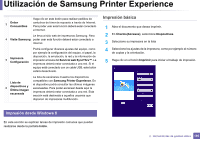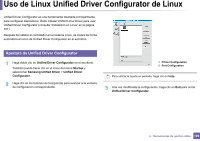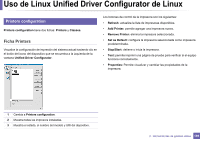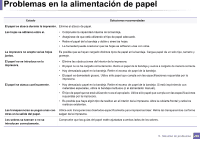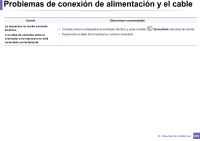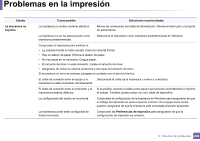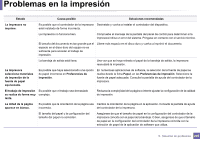Samsung SL-M2625D User Manual Ver.1.01 (Spanish) - Page 200
Ficha Classes, Refresh, Add Class, Remove Class, Release port
 |
View all Samsung SL-M2625D manuals
Add to My Manuals
Save this manual to your list of manuals |
Page 200 highlights
Uso de Linux Unified Driver Configurator de Linux Ficha Classes La ficha Classes muestra la lista de clases de impresoras disponibles. 1 11 Ports configuration En esta ventana, podrá visualizar la lista de puertos disponibles, verificar el estado de los puertos y liberar un puerto ocupado una vez finalizado el trabajo. 2 1 2 1 Muestra todas las clases de impresoras. 2 Muestra el estado de la clase y la cantidad de impresoras en la clase. • Refresh: Renueva la lista de clases. • Add Class: permite agregar una nueva clase de impresora. • Remove Class: elimina la clase de impresora seleccionada. 3 1 Cambia a Ports configuration. 2 Muestra todos los puertos disponibles. 3 Muestra el tipo de puerto, el dispositivo conectado al puerto y el estado. • Refresh: renueva la lista de puertos disponibles. • Release port: libera el puerto seleccionado. 4. Herramientas de gestión útiles 200